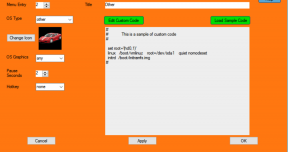אפליקציות Creative Cloud מבקשות מספר סידורי: כיצד לתקן?
Windows / / August 05, 2021
אם אתה משתמש באפליקציות Creative Clouds והוא מבקש מספר סידורי, הנה התיקון הנדרש. Adobe Creative Clouds מציע מגוון רחב של מוצרים ואפליקציות. אלה כוללים תוכנות שיכולות לשמש לעיצוב גרפי, פיתוח אתרים, עריכת וידאו, צילום, שירותי ענן ומערך יישומים ניידים. אלה כמה תוכנות מלאות כוח המוצעות על ידי אדובי, אשר עושות הרבה מאוד עזרה למשתמשים בתחומים שלהם.
עם זאת, חלק מהמשתמשים דיווחו כי Creative Clouds מבקשים מספרים סידוריים, ולכן הם אינם מסוגלים להתחבר ולהשתמש בשירותים אלה. לבלתי מודע לכך, אפליקציות Creative Cloud אינן דורשות מספר סידורי. אז אם הוא מבקש אחת, זה יכול להיות בגלל בעיה בצד השרת או קישוריות לאינטרנט. מלבד זאת, ישנן כמה סיבות אחרות לכך שהשגיאה האמורה עלולה להתרחש. בואו לבדוק גם את הסיבות הללו ואת התיקונים הנלווים להן.

תוכן עניינים
-
1 אפליקציות Creative Cloud מבקשות מספר סידורי: כיצד לתקן?
- 1.1 תיקון 1: בדוק את חיבור האינטרנט שלך
- 1.2 תיקון 2: מנוי פעיל
- 1.3 תיקון 3: אשר פרטי תשלום
- 1.4 תיקון 4: שנה שפה לאנגלית בינלאומית
- 1.5 תיקון 5: בדוק את הגדרות התאריך והשעה של המחשב האישי שלך
- 2 סיכום
אפליקציות Creative Cloud מבקשות מספר סידורי: כיצד לתקן?
השגיאה עשויה להיות תוצאה של אינטרנט איטי, ייתכן שהמנוי פג, או שהם עשויים להיות כמה בעיות בחשבונך או במחשב האישי שלך. עם זאת, להלן השלבים לתיקונם ולכן לתקן את יישומי Creative Clouds המבקשים שגיאת מספר סידורי.
תיקון 1: בדוק את חיבור האינטרנט שלך
ראשית הדברים הראשונים, אם יש ירידה בחיבור הרשת, היישומים עשויים להשליך את השגיאה האמורה. לכן בדוק את קישוריות האינטרנט וראה הכל פועל. יתר על כן, עליך לנסות לגשת לשרתי ההפעלה של Adobe. אם אתה רואה שני סמלי לוגו של Adobe, אתה אמור להיות מסוגל לגשת לשרתי ההפעלה. סוף כל סוף, להתחבר לאפליקציית Creative Cloud, ויש לתקן את שגיאת המספר הסידורי. אם לא, בצע את השיטה הבאה.
תיקון 2: מנוי פעיל
עליך לוודא שיש לך מנוי Creative Cloud פעיל. לשם כך, בצע את השלבים הבאים:
- הפעל את אפליקציית Creative Clouds במחשב שלך.
- כעת, עבור לקטע הפרופיל שלך מהצד הימני העליון של האפליקציה ולחץ על יציאה.

- לאחר מכן, היכנס שוב עם אישורי Adobe שלך. במקרה זה, ייתכן שתקבל קופץ לעדכון האפליקציה אם אינך משתמש בגרסה האחרונה. עשו זאת מיד.
- לבסוף, הפעל את האפליקציה ובדוק אם שגיאת המספר הסידורי של Creative Clouds תוקנה או לא.
תיקון 3: אשר פרטי תשלום
ודא שהיה לך מנוי פעיל של Adobe. יתר על כן, מומלץ לבדוק שגם כל רשומות החשבון נכונות. אלה כוללים את שמך, כתובתך, מספר הטלפון וכו '. אם זה לא המקרה, השגיאה האמורה עשויה לצוץ גם כן. אז בצע את השלבים הבאים להלן:
- קודם כל היכנס לחשבון Adobe שלך.
- לאחר מכן עבור אל החלק התוכניות שלי ולחץ על האפשרות נהל תוכנית.

- לאחר מכן, תחת תפריט פרטי התכנית, עבור למקטע תוכנית ותשלום ולחץ על נהל תשלום.

- ודא שמספר הטלפון, כתובת החיוב ופרטי התשלום שלך הוזנו כהלכה. אם לא, עדכן את פרטי החיוב שלך מיד כדי לתקן את שגיאת המספר הסידורי של Creative Clouds.
תיקון 4: שנה שפה לאנגלית בינלאומית
זכור שאם רכשת מנוי לאנגלית בלבד, יש להגדיר את שפת ברירת המחדל ב- Creative Cloudsapp לאנגלית (בינלאומית). כך ניתן לעשות זאת:
- הפעל את אפליקציית Creative Clouds על שולחן העבודה שלך.
- לחץ על סמל ההגדרות (גלגל השיניים) הממוקם בפינה השמאלית העליונה של האפליקציה.

- בחר העדפות מהתפריט שמופיע.
- כעת לחץ על קטע היישומים בסרגל הצד.
- לאחר מכן, תחת מסך ברירת המחדל של שפת ההתקנה, ודא שנבחרה אנגלית (בינלאומית). אם לא, בחר בו מהתפריט הנפתח.

- לבסוף, לחץ על האפשרות בוצע בסוף העמוד כדי לשמור את השינויים.
תיקון 5: בדוק את הגדרות התאריך והשעה של המחשב האישי שלך
זהו אחד הגורמים השכיחים יותר שמובילים לבעיות הפעלה בהרבה אפליקציות. לכן, וודא שהתאריך והשעה של המחשב מוגדרים כהלכה. אתה אמור לראות את התאריך והשעה בפינה השמאלית התחתונה של המסך. אם זה נכון, טוב ויפה, אחרת כדי להציג את התוצאות הנכונות, בצע את הצעדים הבאים:
- עבור לתפריט התחל והקלד תאריך ושעה. מתוצאות החיפוש לחץ על שנה את התאריך והשעה.

- כעת השבת את האפשרויות הגדר זמן באופן אוטומטי והגדר אוטומטית אזור זמן באופן אוטומטי.
- לבסוף, לחץ על כפתור Change בתפריט Change Date and Time. זהו זה. זה אמור לתקן את השגיאה של Adobe.
סיכום
לכן, אנו מסכמים את המדריך כיצד לתקן את שגיאת המספר הסידורי של Creative Clouds. בסך הכל הזכרנו חמישה סוגים שונים של תיקונים. כל אחד מהאמור לעיל אמור להיות מסוגל לתקן את הבעיה. תן לנו לדעת איזו מהן הצליחה לתקן את בעיית Adobe הזו. בהערה זו, הנה כמה טיפים וטריקים לאייפון, טיפים וטריקים למחשב, ו טיפים וטריק של Android שאתה צריך לבדוק גם כן.